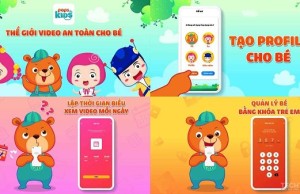Để có được ảnh chụp đẹp hơn trên loạt iPhone 11, người dùng cần biết sử dụng các công cụ mới trên camera.
Bất kể người dùng đang sử dụng mẫu iPhone2019 nào – iPhone11, iPhone 11 Pro hay iPhone 11 Pro Max, những nâng cấp lớn nhất của chúng là camera.

iPhone 11 Pro và iPhone 11 Pro Max có 3 camera sau.
Cả ba phiên bản đều có thêm một cảm biến camera ở mặt sau, nâng tổng số camera của iPhone 11 lên hai và cụm camera của iPhone 11 Pro và 11 Pro Max lên ba. Nhưng những cải tiến không chỉ dừng lại ở phần cứng. Tất cả các iPhone mới đều có các khả năng phần mềm mở rộng, nâng cao chất lượng ảnh chụp để cạnh tranh với những smartphone cao cấp khác.
May mắn là, việc chụp ảnh với loạt iPhone 11 mới cũng dễ dàng như các iPhone trước đây.
1. Cài đặt nhanh
Nhằm giúp người dùng chụp ảnh nhóm bằng iPhone 11 và sử dụng bộ hẹn giờ tích hợp một cách tiện lợi hơn, Apple đã chuyển các cài đặt bật tắt cho những thứ như bộ đếm thời gian và bộ lọc.
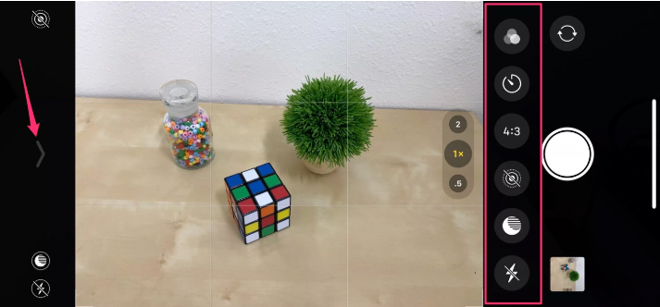
Ảnh minh họa.
Để xem tất cả các tùy chỉnh, hãy nhấn vào mũi tên ở phía trên màn hình nếu đang cầm iPhone theo chiều dọc. Mũi tên sẽ thay đổi hướng và hiển thị các tùy chỉnh khác nhau – đèn flash, chụp ảnh chân dung, tỷ lệ khung hình, bộ đếm thời gian và bộ lọc.
2. Chế độ ban đêm – Night Mode
Sử dụng Chế độ ban đêm mới của iPhone 11 là điều vô cùng cần thiết. Bất cứ khi nào iPhone xác định không có đủ ánh sáng, biểu tượng Chế độ ban đêm sẽ hiển thị bên cạnh nút mũi tên. Nếu biểu tượng này có màu vàng, điều đó có nghĩa là Chế độ ban đêm đang hoạt động.
Nút này cũng sẽ hiển thị thời lượng, chẳng hạn như “1 giây” – cho biết thời gian chụp ảnh sẽ mất bao lâu, có nghĩa là bạn sẽ phải giữ yên trong bao lâu sau khi nhấn nút chụp.
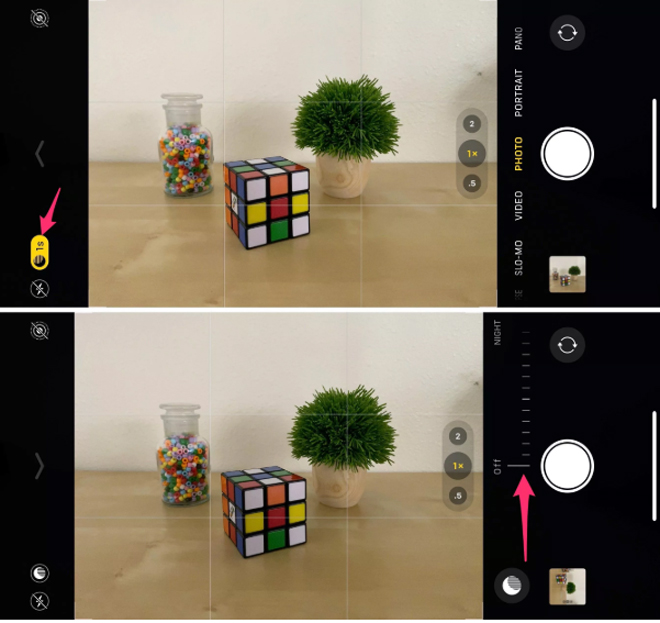
Ảnh minh họa.
Người dùng có thể điều chỉnh hoặc tắt Chế độ ban đêm bằng cách nhấn vào biểu tượng Chế độ ban đêm, sau đó di chuyển thanh trượt bên cạnh nút chụp. Đặt thành 0 để tắt Chế độ ban đêm cho ảnh tiếp theo hoặc điều chỉnh lượng thời gian để tăng hoặc giảm lượng ánh sáng Chế độ chụp đêm.
Ví dụ: nếu bạn di chuyển bộ hẹn giờ từ 2 giây sang 9 giây, thì iPhone của bạn sẽ chụp được một bức ảnh sáng hơn, có nguy cơ bị phơi sáng quá mức. Mặt khác, nếu chuyển thời gian chụp từ 5 giây đến 1 giây, kết quả cuối cùng có thể sẽ là một bức ảnh tối hơn.
3. Tinh chỉnh zoom
Khi tham gia một buổi hòa nhạc và muốn có được hình ảnh gần gũi hơn về các ca sỹ, nghệ sỹ hoặc muốn chụp được trang phục đáng yêu của con bạn trong khi chơi ở trường, hãy tận dụng cả 3 camera và mức độ phóng to tương ứng của chúng.
IPhone 11 có camera góc siêu nét và camera rộng. IPhone 11 Pro và iPhone 11 Pro Max có hai camera giống nhau, cùng với camera tele. Cả ba camera đều có độ phân giải 12 megapixel.
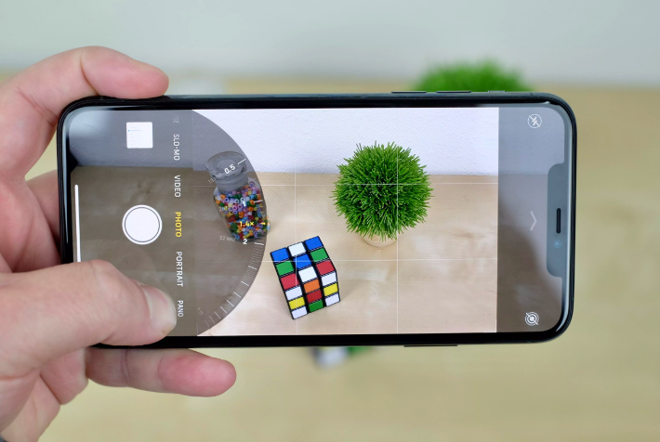
Bất kể sử dụng iPhone nào, camera chính là camera rộng hoặc tùy chọn được cài đặt sẵn “1x” trong ứng dụng camera. Nếu muốn chuyển đổi giữa các máy ảnh, người dùng có thể nhấn vào tùy chọn thu phóng – 0,55 hoặc 2 lần. Kính ngắm iPhone sẽ ngay lập tức phóng to hoặc thu nhỏ.
Chưa hết, người dùng còn có thể tinh chỉnh khoảng cách muốn thu phóng, theo một trong hai hướng, bằng cách nhấn lâu vào mức thu phóng và sau đó kéo công cụ thu phóng. Người dùng có thể thu phóng bất cứ nơi nào từ 0,5x đến 10 x bằng cách sử dụng bánh xe thu phóng mới.
Tuy nhiên, cần lưu ý rằng, nếu ngoài ba chế độ zoom cố định – 0,5x, 1x, 2x – chất lượng ảnh sẽ bị ảnh hưởng do máy ảnh phóng to kỹ thuật số.
4. Thu nhỏ hình ảnh
Cả ba mẫu iPhone 11 đều có camera góc rộng siêu nét có thể được sử dụng để chụp một số bức ảnh khá ấn tượng. Nhưng có một tính năng ẩn của camera ultrawide – có thể được sử dụng để thu nhỏ ảnh bằng ống kính rộng hoặc ống kính tele sau khi chụp.
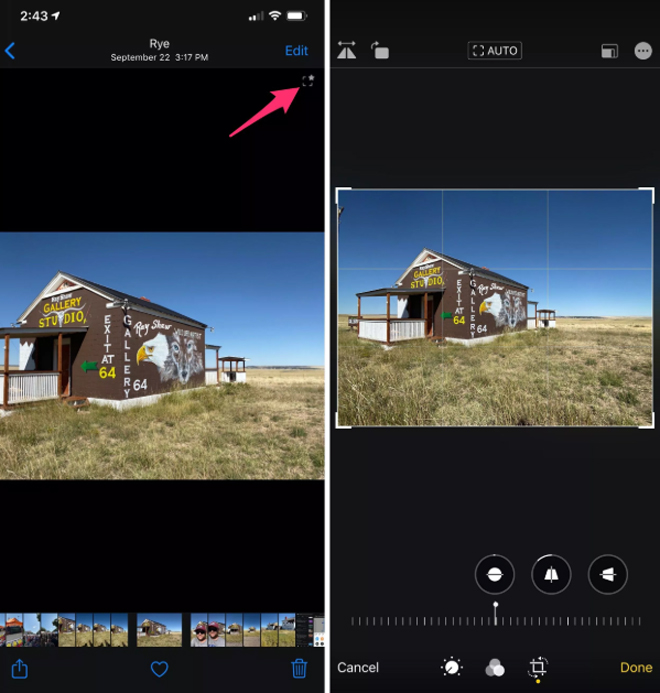
Ảnh minh họa.
Nói cách khác, nếu người dùng đang chụp ảnh nhóm nhưng muốn thêm một gương mặt của ai đó vào trong ảnh, hoàn toàn có thể vào ứng dụng Ảnh và sử dụng công cụ cắt xén để thu nhỏ, đưa người đó trở lại vào ảnh.
Để sử dụng tính năng này, người dùng sẽ cần mở ứng dụng Cài đặt (Setting) và chọn Camera. Cuộn xuống và bật Chụp ảnh bên ngoài khung (Photo Capture Outside the Frame). Cần lưu ý, mọi thông tin được ghi lại bên ngoài khung mà không sử dụng sẽ bị xóa sau 30 ngày.
Theo Dân Việt